Damit der Bericht die richtigen Daten und die gewünschte Form erhält, müssen Sie das entsprechende Report-Template von ibaCMC hochladen.
Die Datei mit dem Report-Template für den Status-Report befindet sich bei der Standard-Installation
im folgendem Verzeichnis: C:\ProgramFiles\iba\ibaCMC\Server\appData\ssrs\StatusReport
ibaCMC Bericht hochladen
Falls noch nicht geschehen, öffnen Sie den zuvor erstellten Ordner (hier: ibaCMC),
wo sich auch die Datenquelle befindet. Klicken sie in der Menüzeile auf Upload, navigieren Sie im Dateibrowser zum o.g. Pfad und wählen Sie die Datei StatusReport.rdl.
Bericht mit einer Datenquelle verknüpfen
Öffnen Sie über das Drei-Punkte-Menü auf dem Bericht das Kontextmenü und wählen Sie Verwalten.
Klicken Sie auf Datenquellen im Bereich Verwalten und wählen Sie die gewünschte Datenquelle aus.
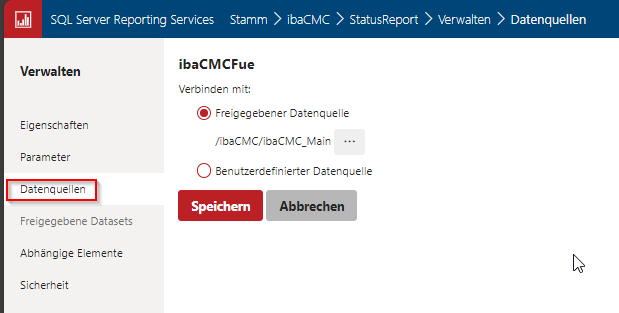
Angezeigte Parameter anpassen
Klicken Sie auf Parameter im Bereich Verwalten, um bei Bedarf die angezeigten Parameter anzupassen. Diese stimmen mit denen in ibaCMC überein.
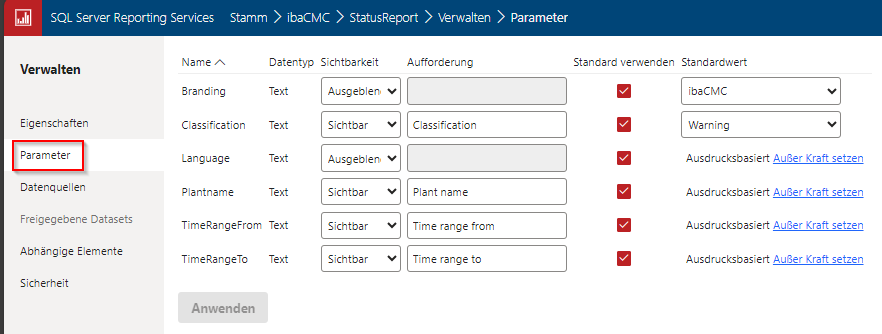
Tipp |
|
|---|---|
|
Probieren Sie aus, ob der Report funktioniert. Mehr Informationen dazu, siehe Ausführen des Statusberichts im Webportal testen |
|